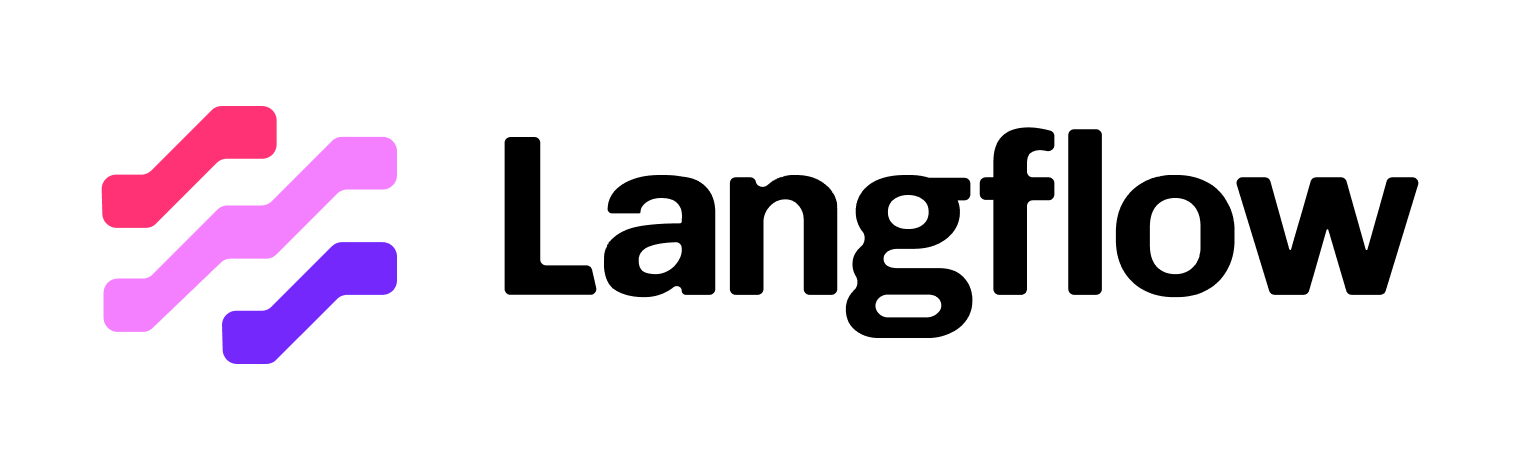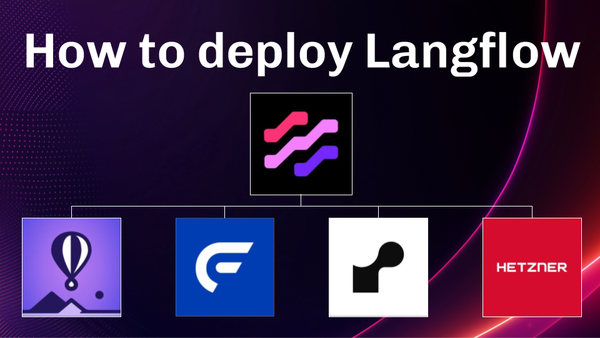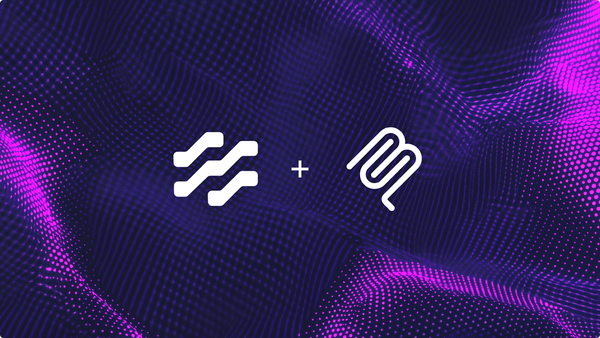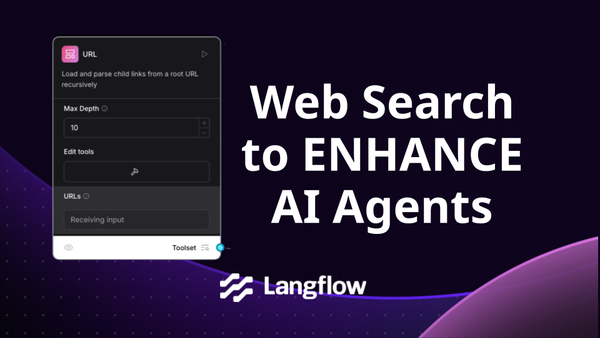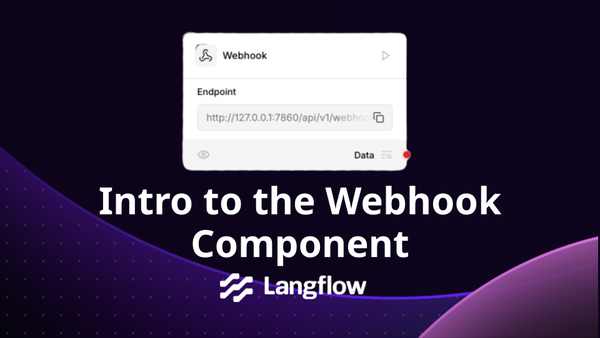发布周 第 1 天 - MCP ⚡️
Langflow 现在可以同时用作 MCP 客户端和 MCP 服务器。作为客户端,您可以在智能体流程中使用内置的 MCP 组件与外部 MCP 服务器进行交互。作为服务器,您可以将现有的 Langflow 工作流转换为其他 MCP 客户端可以访问和编排的工具。
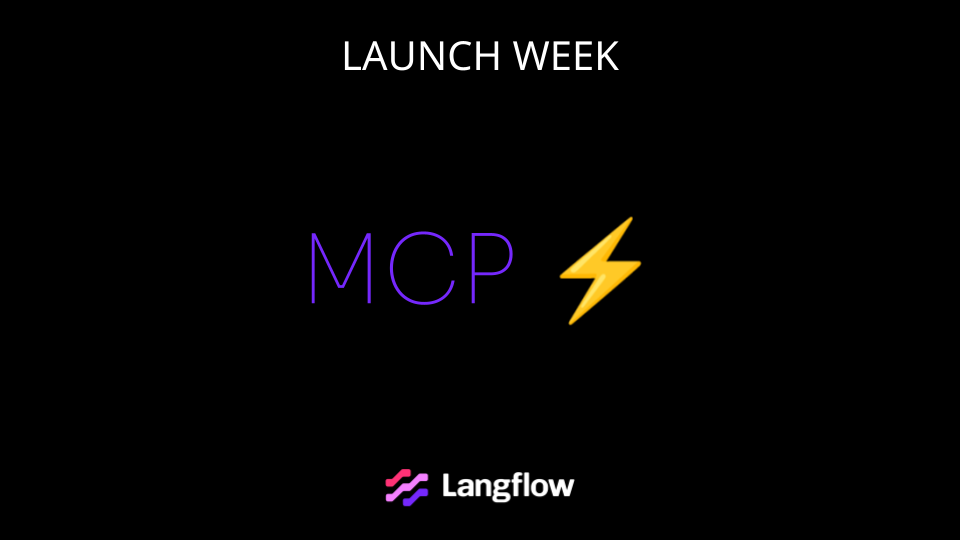
在发布周开始之际,我们很高兴分享 Langflow 的 MCP(模型上下文协议)能力的一项重大更新。
此更新允许您同时使用 Langflow 作为 MCP 客户端和 MCP 服务器。作为客户端,您可以在智能体流程中使用内置的 MCP 组件与外部 MCP 服务器进行交互。作为服务器,您可以将现有的 Langflow 工作流转换为其他 MCP 客户端可以访问和编排的工具。
什么是 MCP?
如果您还不熟悉,MCP 就像智能体工具领域的 USB-C。想象一个通用的接口,能够简化您与各种工具的交互。Anthropic 几个月前引入了这项协议,它极大地扩展了 Langflow 用户可用的工具箱。让我们来看看它是如何工作的!
在 Langflow 中开始使用 MCP
Langflow 刚刚发布了 其 1.3 版本,因此您需要安装或更新您的 Langflow 版本
uv pip install langflow一旦您拥有了 1.3 版本,在任何流程中添加 MCP 工具都非常简单。只需在左侧导航搜索栏中搜索“mcp”,然后将“MCP 服务器”组件拖入您的流程即可。
“MCP 服务器”组件既可以作为独立组件使用,也可以作为智能体工具使用。无论哪种情况,只需输入 MCP 命令或 SSE 服务器 URL,然后点击刷新即可。
这是一个使用 fetch() MCP 工具的示例。
独立模式
当作为独立组件使用时,输入命令后点击“refresh”按钮,然后选择您希望使用的工具。
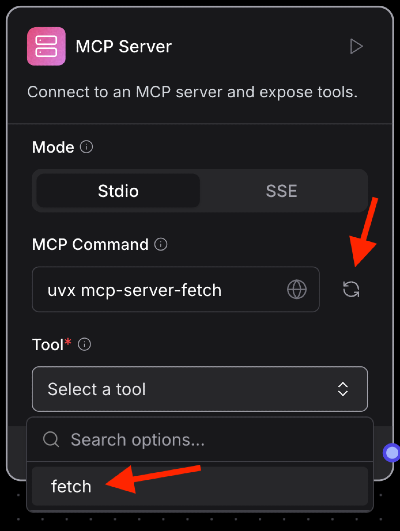
选择工具后,系统将显示一组参数供您填写。
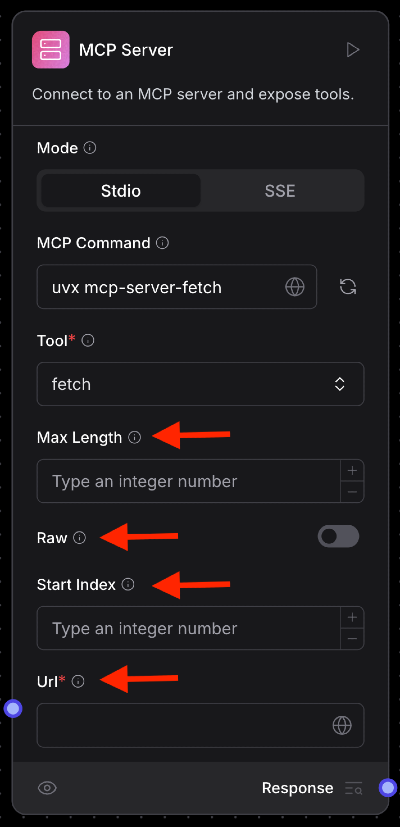
工具模式
您还可以直接将 MCP 组件用作智能体工具。
为此,请点击组件,然后切换顶部的“Tool Mode”单选按钮。
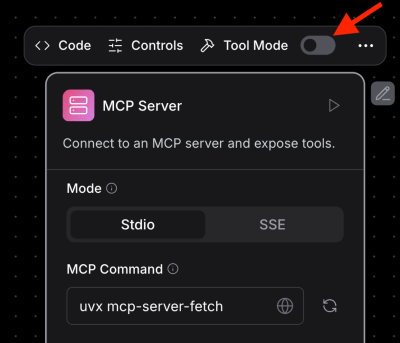
工具模式的一个很酷的功能是您无需自己填写任何参数。您的智能体将根据您对其自身的输入来确定要使用哪些参数和值。您可以通过点击“锤子”图标来查看和修改工具及其描述。
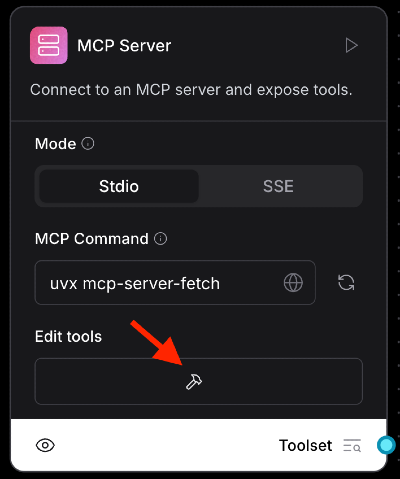
注意:不同的模型在处理此任务方面表现不同。有些模型可以轻松确定需要哪些参数和值。其他模型可能需要在您的提示中提供一些指导。无论哪种情况,了解特定工具期望哪些参数对于获得最佳体验都是有益的。
带有环境变量的工具
您可能会发现某些工具需要使用环境变量才能工作。EverArt 就是一个例子。如果出现这种情况,只需在执行工具命令(uvx、npx、docker 等)之前,直接在组件本身的“MCP Command”部分设置变量即可。
这是一个在命令之前设置环境变量的示例
env EVERART_API_KEY=everart-****************** npx -y @modelcontextprotocol/server-everart
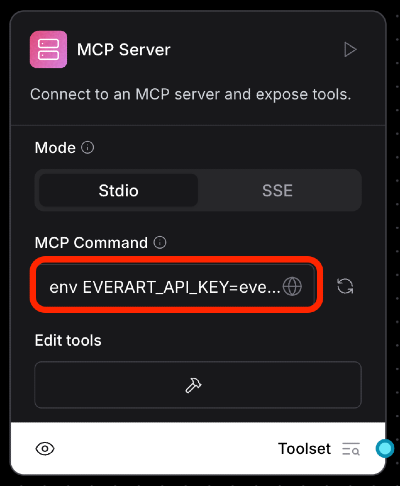
现在,使用 EverArt MCP 工具,我们可以直接在智能体流程中生成图像,而无需在我们的应用程序中编写视觉模型 API 的代码。
Langflow 作为 MCP 服务器
最令人兴奋的方面之一是 Langflow 本身就是一个 MCP 服务器。想象一下将复杂的动作链在一起,或者轻松地将您的 Langflow 流程作为工具暴露给其他平台。您无需在 Langflow 本身中配置任何东西,只需使用 /api/v1/mcp/sse 端点将这些平台指向您的 Langflow 实例即可。
让我们看一些示例,了解如何在本地使用 Langflow(位于 http://127.0.0.1:7860)来实现此操作。
Cursor
在 Cursor 中,前往 Cursor Settings -> MCP。点击“+ Add new global MCP server”,按照下面所示更新 mcp.json,然后保存文件。
{
"mcpServers": {
"Langflow": {
"url": "http://127.0.0.1:7860/api/v1/mcp/sse"
}
}
}完成后,您的 MCP 部分应如下所示。刷新连接。
现在,您的 Cursor 智能体应该能够使用您的任何 Langflow 流程作为工具了。
Claude Desktop
虽然 Claude 需要比 Cursor 更多的配置,但它仍然使用相同的 SSE URL。观看 此视频教程,了解如何进行设置。
{
"mcpServers": {
"Langflow": {
"command": "/bin/sh",
"args": [
"-c",
"/Users/david.gilardi/.langflow/uv/uvx --python /usr/bin/python3 mcp-sse-shim@latest"
],
"env": {
"MCP_HOST": "http://127.0.0.1:7860",
"DEBUG": "true"
}
}
}
}MCP Inspector
最后,您的 MCP 工具箱中绝对应该有一个应用程序,那就是 MCP Inspector。MCP Inspector 允许您检查和实验任何 MCP 工具。如果您在使用某个工具时遇到问题,这对于故障排除非常有帮助。
同样,要将其连接到 Langflow,请在您的 Langflow mcp 端点“URL”字段中粘贴,然后点击“Connect”。
在此处,您可以将您的任何 Langflow 流程列出并作为 MCP 工具执行。
成功秘诀
MCP 极大地扩展了您可用的工具范围。然而,它仍然有些新,并且作为一个协议尚未完全成熟。因此,在使用它时,您应该牢记以下几点注意事项。
- 确保工具名称不包含空格或特殊字符
- 明确指定输入/输出参数以提高清晰度
- 使用 MCP Inspector 来探索和理解工具参数
结语
那么,这一切意味着什么呢?Langflow 现在支持 MCP 工具并充当 MCP 服务器,这意味着您拥有更广泛的可用工具。这使得连接不同的系统、自动化复杂的任务以及构建强大的生成式 AI 和智能体解决方案变得更加容易。通过将 MCP 与 Langflow 现有的功能和工具相结合,您可以简化开发流程,事半功倍。
既然您了解了可以用 MCP 构建什么,以下是一些后续步骤
- 加入 Langflow Discord,告诉我们您正在构建什么!
- 报名参加我们的 发布周直播,了解更多关于
1.3版本以及我们将在周四宣布的一个重大惊喜。 - 查看我们的 在 Github 上的项目,如果喜欢就给我们点个星吧!